Les 4 meilleurs outils pour mettre un fond sur une photo en ligne
| Caractéristiques | Apowersoft Effaceur de fond | PhotoScissors | Background Burner | BeFunky |
|---|---|---|---|---|
| Gratuit | Avec filigrane | Avec filigrane | ||
| Fond personnalisable | ||||
| Modèles de fond intégrés | ||||
| Couleurs de fond intégrées |

Apowersoft Effaceur de fond
Apowersoft Effaceur de fond est la dernière de ces solutions que vous pouvez utiliser pour mettre un fond sur une photo en ligne. Il s’agit d’une application de bureau impressionnante qui offre des fonctionnalités conviviales. En outre, elle permet de rendre votre arrière-plan automatiquement et facilement transparent. Elle intègre des couleurs unies et de superbes modèles de fond qui peuvent être appliqués à votre arrière-plan. Ces fonctions étonnantes permettent de transformer votre photo terne en une image créative et attrayante. Comment mettre un fond sur une photo en ligne ? Veuillez suivres les étapes suivantes.
- Ouvrez le site officiel d’Apowersoft Effaceur de fond.
- Ouvrez le programme et choisissez entre « Reconnaissance du portrait », « Reconnaissance d’objet » et « Reconnaissance de cachet » pour commencer à modifier votre image.
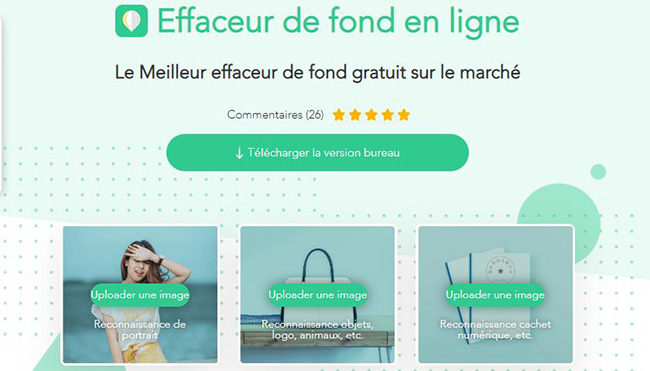
- L’arrière-plan de l’image deviendra instantanément transparent. Pour ajouter un nouveau fond, vous pouvez cliquer sur le bouton « Editer > Changer le fond > Couleurs/Images ».
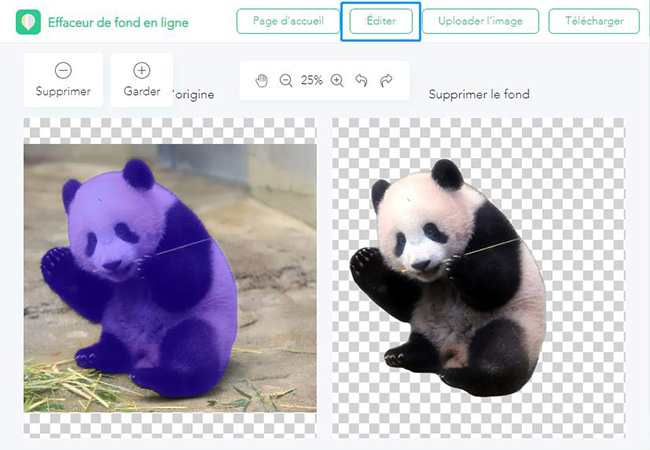
- Appuyez sur l’icône « Télécharger » en bas à droite de l’interface pour l’enregistrer sur votre PC.
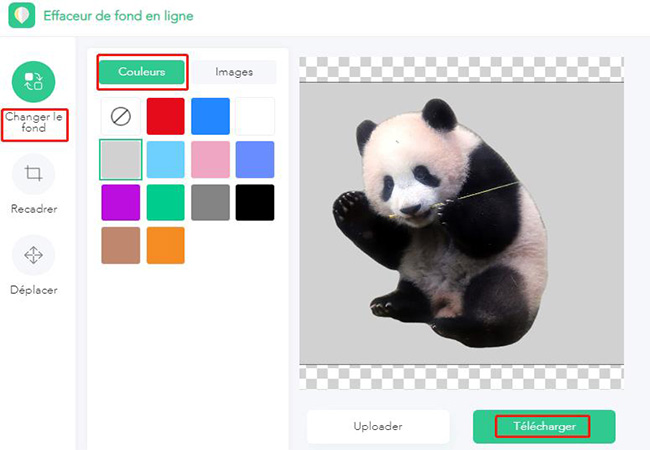
Si vous en avez assez d’utiliser les outils en ligne, vous pouvez vous référer à la solution de mobile ci-dessous qui vous aidera également à créer une superbe photo, notamment pour ajouter un superbe arrière-plan à partir de vos images.
PicWish fonctionne de la même façon que Apowersoft Effaceur de fond. La qualité de découpe proposée sur PicWish est beaucoup plus précise. La vitesse de traitement des photos est aussi assez fluide.
PhotoScissors
PhotoScissors est le premier outil web pratique qui permet essentiellement de supprimer ou de mettre un fond sur une photo en ligne,. Il offre des fonctions d’édition de base et des outils de sélection qui peuvent être utilisés pour obtenir facilement un découpage précis. Il vous permet également d’ajouter un arrière-plan à votre photo sans aucune compétence particulière. Il comporte deux parties à l’écran lorsque vous commencez à traiter votre photo. La partie gauche de l’écran est destinée à l’édition, tandis que la partie droite sert à prévisualiser le résultat final. Voici les étapes qui vous aideront à ajouter un fond sur une photo en ligne à l’aide de cet outil.
- Rendez-vous sur le site officiel et cliquez sur le bouton « Upload » pour sélectionner une image de votre disque local ou de votre PC que vous souhaitez modifier.
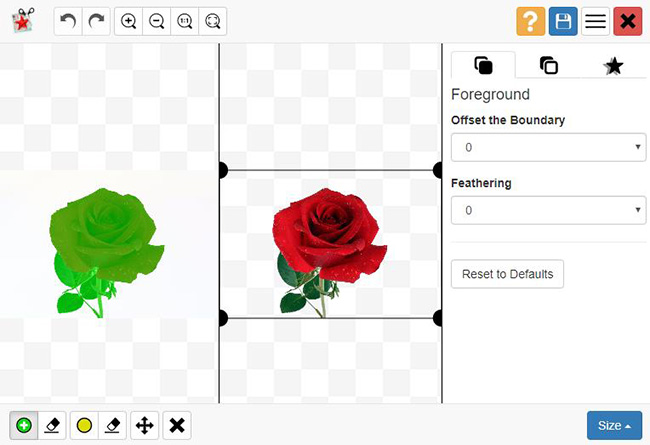
- Une fois que vous avez terminé, vous pouvez utiliser l’outil de marquage rouge pour marquer l’arrière-plan que vous souhaitez supprimer. Ou bien, vous pouvez utiliser l’outil de sélection vert pour marquer le sujet principal que vous souhaitez conserver.
- Ensuite, ajoutez un arrière-plan en sélectionnant « Image » dans la liste déroulante, puis cliquez sur le bouton « Select image » et choisissez l’image que vous souhaitez utiliser comme nouvel arrière-plan.
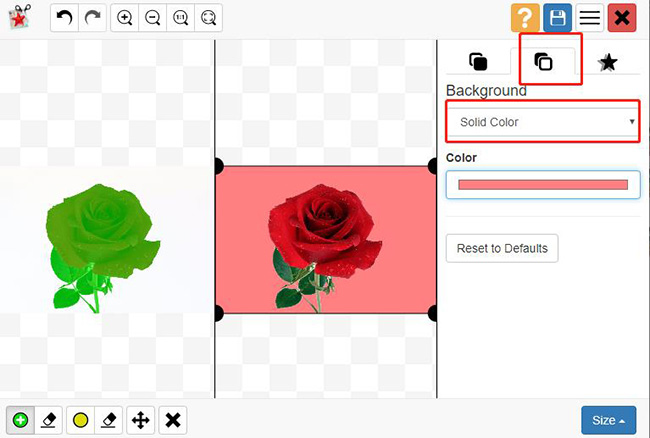
- Si le résultat dans la section de prévisualisation vous parait déjà satisfaisant, cliquez sur l’icône « Download » dans le coin supérieur droit de l’interface pour l’enregistrer sur votre ordinateur.
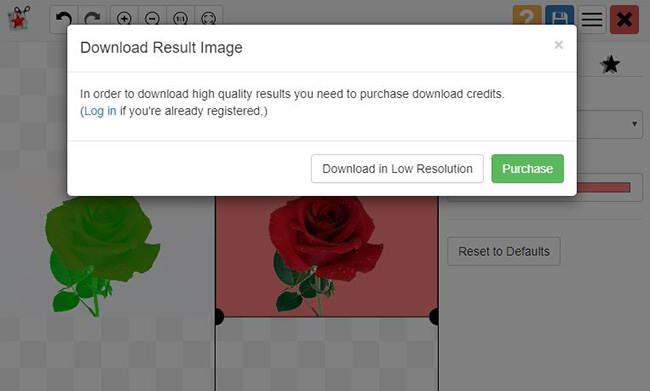
Background Burner
Un autre site qui vous permettra de mettre un fond sur une photo en ligne gratuitement est Background Burner. Il fournit automatiquement trois résultats parmi lesquels vous pouvez choisir. Si vous n’êtes pas satisfait du résultat, vous pouvez utiliser l’outil pour l’ajuster manuellement. Ensuite, vous pouvez aller ajouter un fond pour votre photo à partir de vos propres images ou des modèles intégrés. Bien qu’il ne soit pas nécessaire de payer pour utiliser pleinement ses fonctions, il laissera un gros filigrane dans le coin gauche du fichier final. Suivez ce guide pratique pour ajouter un fond sur une photo en ligne.
- Rendez-vous sur le site web et choisissez une photo à partir de votre ordinateur.
- Ensuite, le programme rendra instantanément l’arrière-plan de votre image transparent. Appuyez ensuite sur l’option « Checkboard background » pour choisir une couleur pleine ou une couleur blanche unie pour ajouter un nouvel arrière-plan.
- Une fois que vous avez terminé, appuyez sur le bouton « Finish » pour télécharger.
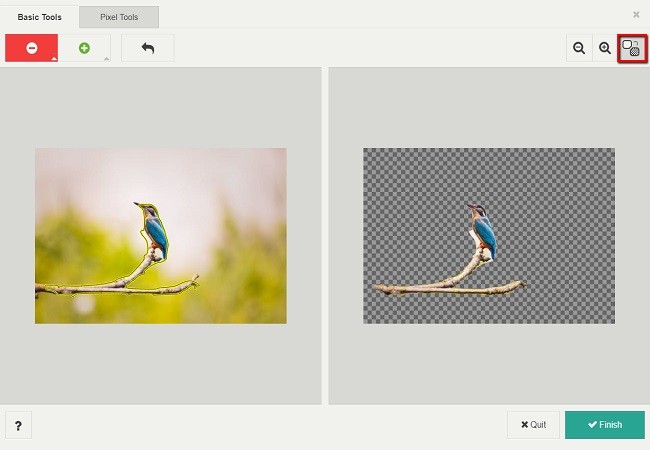
BeFunky
BeFunky est un logiciel gratuit de création de photos qui vous aidera à mettre un fond sur une photo en ligne. Il propose une technique de retouche photo avancée que vous pouvez utiliser pour rendre votre arrière-plan transparent et le remplacer par un autre arrière-plan de votre choix pour votre sujet principal. En outre, il est compatible avec les appareils mobiles, Android et iOs. Comment mettre un fond sur une photo en ligne sur ce site ? suivez les étapes indiquées ci-dessous.
- Sur le site web, vous pouvez importer ou faire glisser une image que vous souhaitez modifier.
- Une fois l’image téléchargée, choisissez l’outil d’arrière-plan et assurez-vous que la case Transparent est cochée. Sélectionnez ensuite Peinture dans le menu Outil d’arrière-plan, puis sélectionnez Inverser.
- Ensuite, utilisez votre souris pour appliquer l’outil de peinture à l’arrière-plan de votre photo. Votre arrière-plan sera effacé lorsque vous aurez cliqué et fait glisser la souris. Enregistrez d’abord la modification au format.png.
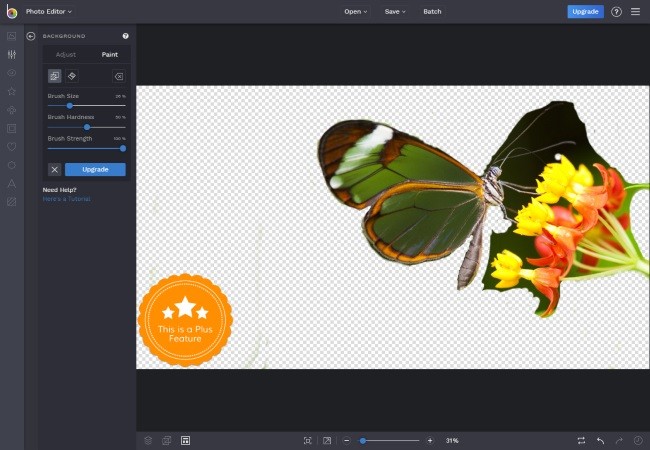
- Pour ajouter un nouveau fond, cliquez sur l’onglet « Gestionnaire images », puis sur le bouton « Ordinateur » pour trouver l’image .png que vous avez enregistrée. Ensuite, double-cliquez sur la vignette pour ajouter un calque à votre nouvel arrière-plan. Vous pouvez utiliser les cercles bleus pour redimensionner et faire pivoter jusqu’à ce que vous obteniez l’aspect que vous souhaitez.
- Enfin, cliquez sur le bouton « Fusionner les calques » dans le coin supérieur gauche de l’interface pour que les deux calques forment une seule image. Ensuite, enregistrez l’image.
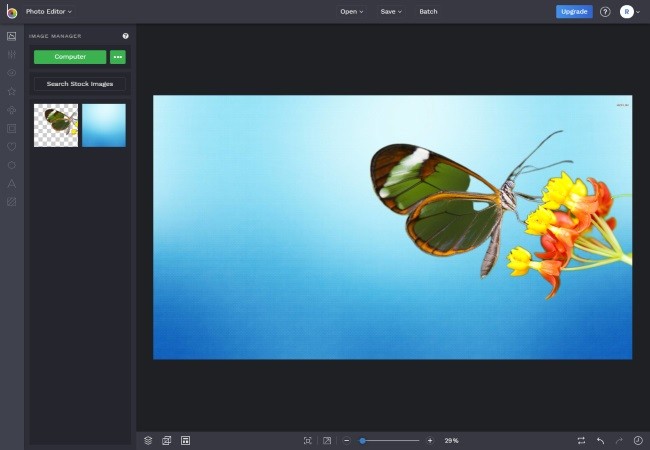
Conclusion
En effet, ces outils sont en fin de compte des outils pratiques pour vous guider efficacement lorsqu’il s’agit de retoucher des photos, en particulier si vous souhaitez mettre un fond sur une photo en ligne. Assurez-vous d’avoir une connexion Internet lorsque vous utilisez les outils en ligne énumérés ci-dessus. Vous pouvez également envisager d’utiliser un programme de bureau qui est Apowersoft Background Eraser. Cela vous prendra certainement moins de temps pour ajouter un nouvel arrière-plan à votre image.



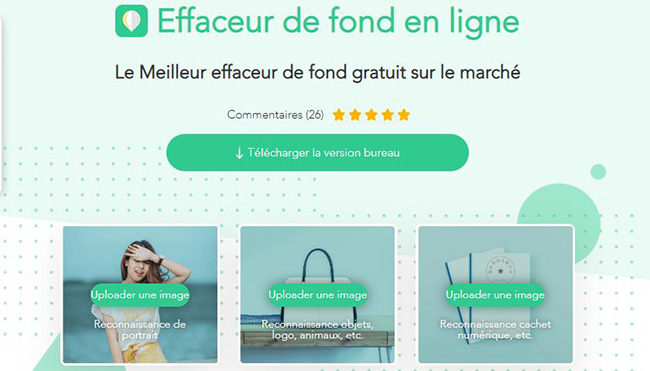
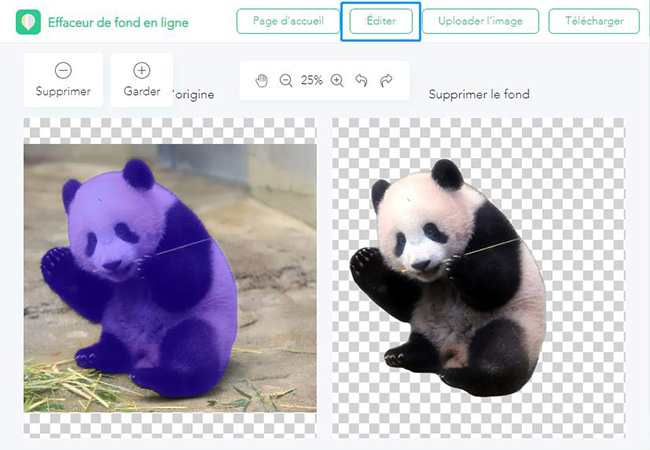
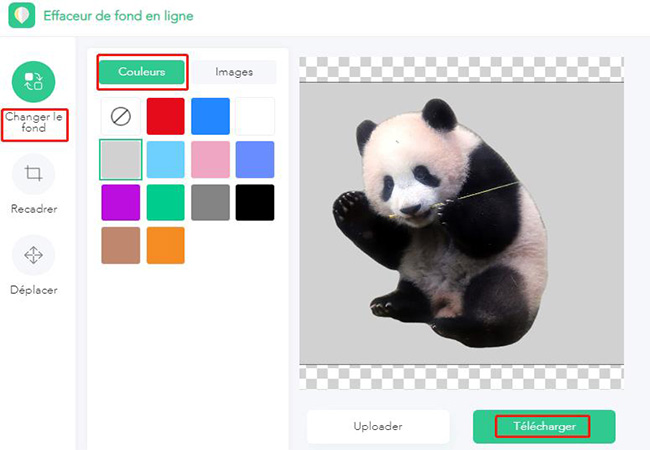
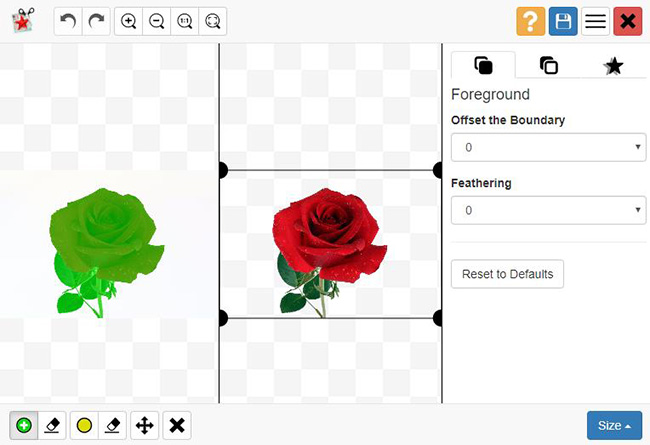
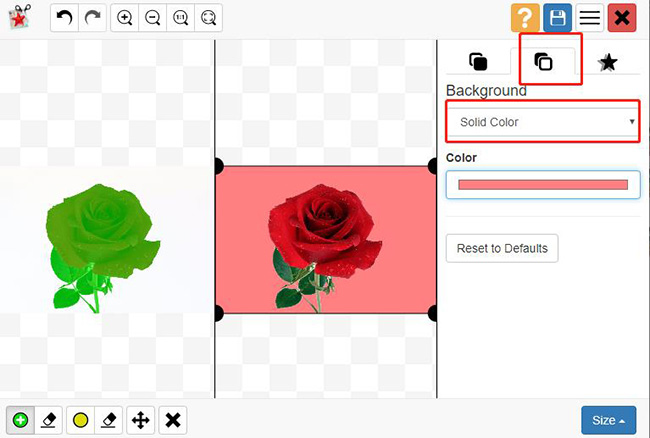
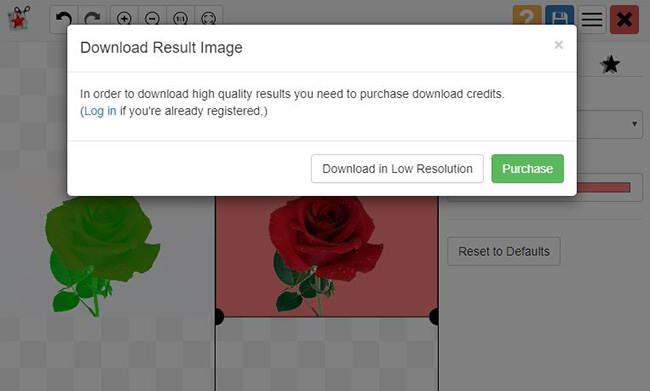
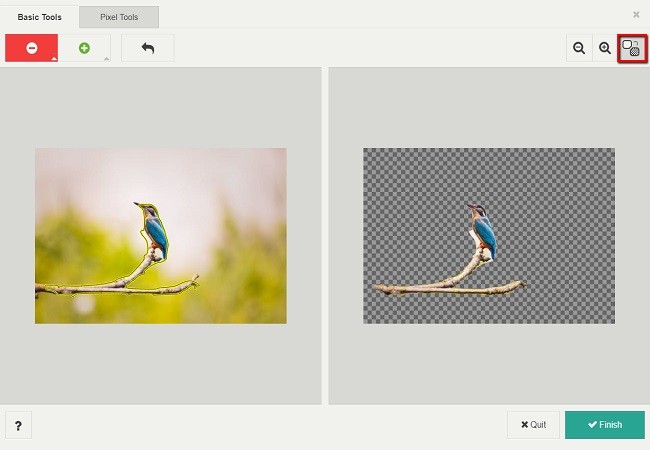
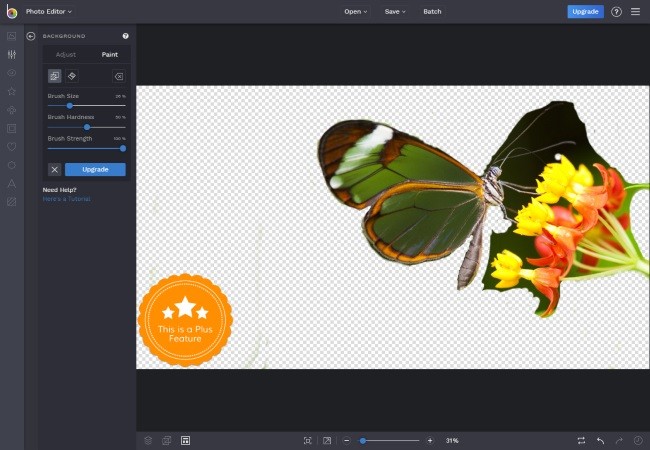
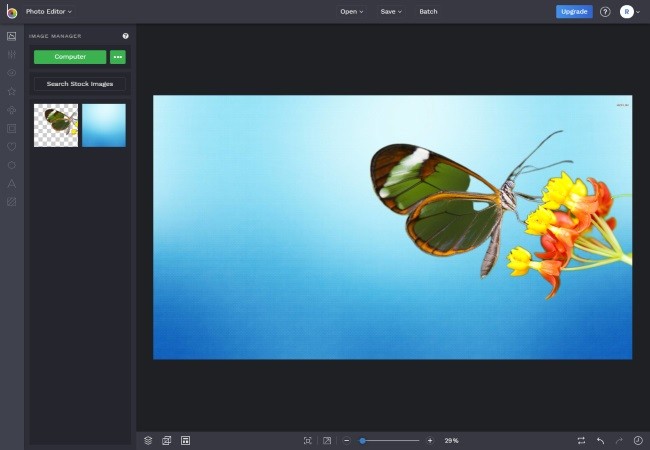
Laissez un commentaire